Thư viện Vbulletin cho wordpress. Plugin Thư viện ảnh WordPress tốt nhất – Đánh giá và so sánh
(Cập nhật cuối cùng: 18.01.2019)
Xin chào các đồng nghiệp thân mến! Chủ đề hôm nay của chúng ta là - Thư viện ảnh (thư viện hình ảnh) trong WordPress. Đối với tôi trên trang thông tin để thiết kế nó đẹp tài liệu thú vị, đôi khi bạn phải sử dụng rất nhiều hình ảnh, hình ảnh hoặc hình ảnh trong nội dung bài viết. Cuối cùng, việc sử dụng hình ảnh và những bức ảnh đẹp trong một dự án web tin tức, đây có lẽ là điểm nổi bật chính của nó.
Thư viện ảnh trên trang web WordPress. Plugin thư viện NextGEN
Nếu không có hình ảnh minh họa chất lượng cao và đầy đủ, bài viết có thể bị người đọc bỏ qua. Nhưng việc chèn những hình ảnh lớn nối tiếp nhau vào bài viết thì không được. Trang này sẽ rất dài và khách truy cập sẽ không thích cuộn đến cuối để chiêm ngưỡng những bức ảnh. Có thể làm gì trong trường hợp này? Bạn chỉ cần đặt nó gọn gàng hơn, tức là sắp xếp một thư viện ảnh hoặc tốt nhất là một slide show với nhiều hiệu ứng đặc biệt.
Chính cô ấy hệ thống WordPress Nó chỉ giúp chúng ta tạo ra một thư viện ảnh chứ không thể tạo được một slide show đẹp mắt. Để làm được điều này, chúng ta cần phải kêu gọi sự giúp đỡ, trợ lý trung thành- plugin WordPress đặc biệt. Hãy tự tìm chúng plugin cần thiết Tôi đã xoay sở một cách khó khăn. TRONG tìm kiếm của Google và Yandex, trước hết, thật không may, có những bài đăng cũ với tài liệu lỗi thời, tức là những plugin như vậy không còn tồn tại hoặc chúng đã không được cập nhật trong một thời gian dài (hai năm trở lên). Tôi đã dành rất nhiều thời gian để tìm kiếm các plugin, nhưng tôi vẫn tìm được thứ gì đó nhưng nó không ở nơi tôi đang tìm. Hôm nay tôi sẽ giới thiệu cho các bạn một tuyển tập phổ biến Plugin WordPress ov để làm việc với các hình ảnh trong thư viện và sẽ chỉ cho người dùng mới làm quen cách tạo bức ảnh đơn giản gallery trong WordPress bằng phương pháp tiêu chuẩn.
Trong chính CMS, việc tạo một thư viện rất đơn giản. Viết kiệt tác của bạn (bài đăng), chọn một vị trí trong văn bản nơi đặt thư viện ảnh và nhấp vào nút “Thêm tệp phương tiện”. Như thường lệ, khi tải ảnh lên, trình tải xuống tệp phương tiện sẽ mở ra trước mặt bạn. Bạn cần nhấp thêm vào nút “Tạo thư viện” ở bên trái:

Bạn có thể chọn ảnh cho thư viện của mình từ những ảnh đã có trên trang web bằng cách chọn các hộp bạn cần hoặc tải ảnh mới lên từ máy tính của bạn. Tiếp theo, khi bạn đã chọn ảnh, hãy nhấp vào "Tạo thư viện mới". Cửa sổ "Chỉnh sửa thư viện" sẽ mở. Tại đây, bạn có thể thêm chú thích cho chúng, sắp xếp ảnh, nghĩa là chỉ cần kéo chúng đến đúng vị trí và cũng có thể chọn số cột trong thư viện:
 Chỉnh sửa thư viện ảnh
Chỉnh sửa thư viện ảnh Khi mọi thứ đã được chuẩn bị, hãy nhấp vào “Chèn”. Bạn có thể xuất bản bài đăng của mình với thư viện tích hợp:
 Thư viện hình ảnh sẵn sàng
Thư viện hình ảnh sẵn sàng Nếu có gì đó không phù hợp với bạn, bạn có thể quay lại và chỉnh sửa thư viện hình ảnh.
Đừng quên rằng bạn cũng có thể tạo thư viện ảnh trên một trang blog riêng. Nếu bạn đã kết nối Hộp đèn thì việc xem ảnh từ thư viện của bạn sẽ rất thú vị. Bây giờ, các bạn thân mến, hãy chuyển sang các plugin mà bạn có thể tạo các phòng trưng bày tuyệt đẹp, trình chiếu, album ảnh khác nhau, v.v. Tôi sẽ không làm mất nhiều thời gian của bạn, tôi sẽ chỉ liệt kê tên của họ mà không cần hướng dẫn.
Plugin thư viện ảnh (thư viện ảnh), slideshow WordPress
Thư viện ảnh trên trang web WordPress là cơ hội tốt để giới thiệu ảnh, hình ảnh, Hình ảnh đẹp v.v... Tăng mức độ tương tác của khách truy cập - hình ảnh và hình ảnh thu hút sự chú ý và làm cho trang web trở nên hấp dẫn hơn. Sử dụng hình ảnh trong bài đăng và trang của bạn sẽ tăng mức độ tương tác của khách truy cập và có thể tăng lượt xem trang trên bài đăng của bạn.
Và việc thêm hình ảnh có liên quan vào hình ảnh của bạn có thể cải thiện hiệu suất SEO và mang lại khả năng hiển thị cao hơn cho các kết quả tìm kiếm có liên quan trong Google và Yandex.
1. Thư viện plugin NextGEN
 Plugin thư viện NextGEN
Plugin thư viện NextGEN NextGEN Gallery có lẽ là plugin phổ biến nhất để tạo ảnh chất lượng cao- phòng trưng bày, trình chiếu, album ảnh nhỏ gọn trong CMS WordPress. Thư viện ảnh và album có thể được đặt đẹp mắt trên các trang. TRÊN khoảnh khắc này nó đã được tải xuống hơn 10 triệu lần. NextGEN Gallery cho phép bạn chọn kiểu xem ảnh, tạo slide show, trình chiếu Chữ ký ảnh và nhiều hơn nữa.
Thư viện NextGEN rất chức năng, dễ sử dụng và trực quan để làm việc. bảng điều hànhđịa điểm. Bạn có thể xem ví dụ về thư viện hình thu nhỏ trong ảnh chụp màn hình đầu tiên ở đầu bài đăng. Điều chính là plugin hỗ trợ tiếng Nga.
2. Plugin Thư viện trình chiếu Tribulant
 Plugin thư viện trình chiếu Tribulant
Plugin thư viện trình chiếu Tribulant Thư viện trình chiếu Tribulant - đúng như tên gọi của nó, được thiết kế để tạo trình chiếu hình ảnh trong tin nhắn hoặc trên một trang riêng của trang web. tính năng chính Plugin này giúp bạn có thể tạo trình chiếu trực tiếp từ trình chỉnh sửa bài đăng bằng cách nhấp vào nút "Thêm tệp":
 Trình chỉnh sửa TinyMCE
Trình chỉnh sửa TinyMCE 3. Plugin Thư viện ảnh
 Plugin thư viện ảnh
Plugin thư viện ảnh Mô-đun Thư viện ảnh có hỗ trợ tiếng Nga và do đó sẽ không gặp khó khăn gì khi làm việc với nó. Với nó, bạn có thể tạo: album ảnh nhỏ gọn; album hình ảnh mở rộng với mô tả, trình chiếu, thư viện ảnh có hình thu nhỏ trên trang tin nhắn và trang riêng lẻ. Danh sách các chức năng của Plugin Photo Gallery rất dài, không thể liệt kê hết được.

Grand Flagallery là một plugin rất giàu tính năng. Với sự trợ giúp của nó, bạn không chỉ có thể tạo các thư viện ảnh mà thậm chí cả các thư viện video và âm thanh. Với Grand Flagallery, bạn có thể trang trí trang web của mình bằng cách thêm trình phát mp3, trình phát video miễn phí và hơn thế nữa.
Plugin Thư viện ảnh của 10Web - Thư viện hình ảnh đáp ứng
 Thư viện ảnh - Thư viện ảnh đáp ứng
Thư viện ảnh - Thư viện ảnh đáp ứng Đã cài đặt hơn 300 nghìn lần. Nếu bạn đang tìm kiếm một plugin tiện lợi và giàu tính năng để thêm phòng trưng bày thích ứng và album vào trang web của bạn, plugin Thư viện ảnh - Thư viện ảnh đáp ứng có thể là lựa chọn tốt nhất cho bạn. Nó rất dễ sử dụng nhưng đồng thời có chức năng mạnh mẽ cho phép bạn tạo bất cứ thứ gì. Thư viện ảnh đi kèm với các tùy chọn bố cục, thư viện và album tuyệt đẹp, nhiều tiện ích và một số tiện ích mở rộng giúp nâng cao hơn nữa chức năng của nó.
Thư viện ảnh WordPress - lựa chọn tuyệt vời dành cho các trang web và blog nhiếp ảnh cũng như các trang web muốn có thư viện hình ảnh mạnh mẽ với khả năng điều hướng dễ dàng.
Phần kết luận:
Hóa ra có đủ số lượng plugin để tạo các thư viện hình ảnh khác nhau cho WP. Một số rất phổ biến và một số ít được biết đến. Tôi hy vọng, các bạn thân mến, các bạn sẽ chọn cho mình những gì phù hợp với mình. Tất cả các plugin được trình bày ở trên có thể được cài đặt thông qua bảng quản trị - Plugin - Thêm mới. Nhập tên mong muốn vào trường tìm kiếm. Cài đặt, kích hoạt, cấu hình và hoạt động. Tất cả.
Một điều nữa, nếu các plugin được trình bày không phù hợp với bạn thì sao? nhiều lý do khác nhau, sau đó hãy xem và chọn cho mình thứ bạn cần. Chỉ cần nhập các thẻ vào trường tìm kiếm plugin - thư viện, hình ảnh, trình chiếu (mỗi lần một thẻ) và nhấp vào tìm kiếm. Thật tốt khi bây giờ bạn có thể xem và nhận một cách trực quan thông tin cần thiết về cập nhật plugin, số lần cài đặt và tương thích với plugin của bạn Phiên bản WordPress hay không:

Nếu bạn cần một trình dịch cho plugin và chủ đề (mẫu), hãy sử dụng trình dịch này. Và tôi sẽ không nói lời tạm biệt với bạn lâu đâu. Tôi thực sự hy vọng cuộc họp mới. Chúc may mắn.
Phòng trưng bày là một phần không thể thiếu của mọi trang web WordPress. Với sự trợ giúp của họ, bạn có thể tiết kiệm không gian và tăng tốc độ tải để trình diễn tài liệu đa phương tiện của mình cho người dùng. Chúng phải hiện diện nếu trang web của bạn không thể tồn tại nếu không có hình ảnh và video. Và kể từ khi công cụ tìm kiếm Gần đây tập trung vào loại tài liệu này, sự hiện diện của một bộ sưu tập hình ảnh và video là điều kiện tiên quyết cho sự thành công của dự án Internet của bạn.
Có nhiều cách để tạo một thư viện. Một số quản trị viên web có kinh nghiệm thích tạo Thư viện ảnh WordPress theo cách thủ công - sử dụng mã. Nhưng không phải chủ sở hữu trang web nào cũng biết cách thực hiện việc này.
Vì vậy, tốt hơn là giao phó việc tạo thư viện cho các mô-đun có thể tải xuống của bên thứ ba.
Có rất nhiều plugin trường hợp này, điều này sẽ giúp cuộc sống của bạn dễ dàng hơn và cho phép bạn nhanh chóng tạo phần chất lượng cao để xem hình ảnh và video từ trang. Chúng ta hãy nhìn vào những điều tốt nhất của họ.
Nếu bạn muốn nhiều hình ảnh ở một nơi và dễ xem thì hãy tin tưởng vào plugin NextGEN. Đây là một nhà lãnh đạo thực sự trong số các mô-đun khác thuộc loại này. NextGEN đã được hơn 6 triệu người dùng tải xuống. Không có tiện ích bổ sung phương tiện nào khác dành cho WordPress có số lượng tải xuống như vậy.
Để bắt đầu với NextGEN, bạn cần tải xuống và tốt nhất là Russify nó. Tiếp theo, bạn phải định cấu hình plugin NextGEN. Các tham số chính cần được đặt là đường dẫn đến tệp (nghĩa là nơi mô-đun sẽ lấy phương tiện cho thư viện), kích hoạt liên kết SEO (các tệp sẽ được đặt tên bằng URL mà con người có thể đọc được để công cụ tìm kiếm lập chỉ mục thư viện tốt hơn) và thêm URL cho một số hình ảnh nhất định. Ngoài ra, nếu bạn đã có một trang web chứa đầy hình ảnh, bạn có thể xóa chúng bằng plugin NextGEN để tất cả chúng được chuyển vào thư viện.

Tạo thư viện hình ảnh mới có sẵn trong phần “Thư viện” của bảng điều khiển plugin NextGEN. Nhấp vào “Thêm thư viện” và đặt tiêu đề. Để thư viện ảnh xuất hiện trên trang, bạn phải chèn mã ngắn vào phần mong muốn của trang web. NextGEN sẽ cung cấp cho bạn mã ngắn như vậy ngay sau khi xác định tất cả cài đặt thư viện. Sau khi thêm mã ngắn vào trang, bạn có thể thay đổi bố cục của hình ảnh trong thư viện - thêm hoặc xóa chúng.
NextGEN cho phép bạn tự động điều chỉnh kích thước hình ảnh, điều này rất quan trọng đối với khả năng sử dụng của trang web. Nếu bạn có nhiều hình ảnh có kích thước khác nhau, điều này có thể gây hại cho trang web - nó sẽ “nhảy”, tăng hoặc giảm. Kích thước tiêu chuẩn hình ảnh có thể được đặt trong cài đặt plugin. Đây không phải là cách duy nhất để chỉnh sửa hình ảnh - bạn cũng có thể thêm và thay đổi thẻ. Tạo thẻ là cách tuyệt vời tối ưu hóa nội dung của phòng trưng bày trang web WordPress. Người dùng sẽ có thể nhanh chóng điều hướng giữa các hình ảnh tương tự.
Và một tính năng hữu ích khác của NextGEN là chức năng thêm hình ảnh bằng hình mờ tự động. Tính năng này sẽ đặc biệt hữu ích nếu bạn duy trì blog của tác giả và thêm ảnh của mình vào đó. Khi đó, ngay cả khi đối thủ cạnh tranh sao chép nội dung trang web của bạn, họ sẽ chỉ tạo ra quảng cáo bổ sung cho tài nguyên.
Thư viện ảnh trình chiếu Tribulant
Plugin này cũng phổ biến và đáng tin cậy nhưng chỉ được tải xuống 0,5 triệu lần trên toàn thế giới. Tuy nhiên, khả năng của mô-đun không thua kém nhiều so với các tiện ích bổ sung tương tự khác. Bạn sẽ có thể thêm một số hình ảnh vào thư viện mà bạn đã tạo. Xin lưu ý rằng Thư viện trình chiếu Tribulant được thiết kế chủ yếu cho các trình chiếu. Plugin cho phép bạn tạo các slide cho cả tiêu đề trang web và vị trí bên trong các bài đăng.
Add-on hoạt động ổn định và có nhiều thông số mà bạn có thể thay đổi. Hoạt ảnh chuyển tiếp hình ảnh có thể được thay thế nếu cần thiết. Khi di chuột qua hình ảnh cá nhân trong danh sách trình chiếu, chúng bị mờ đi. Người dùng sẽ có thể mở từng slide riêng lẻ ở chế độ toàn màn hình để xem chi tiết. Trong trường hợp này, hình ảnh được đóng khung bằng một khung có thể được tùy chỉnh để phù hợp với thiết kế cụ thể của tài nguyên. Bạn có thể thêm vào mỗi slide Mô tả ngắn. Khi di chuột, khách truy cập sẽ thấy tên của hình ảnh và sau khi nhấp vào, nếu muốn, quá trình chuyển đổi sang siêu liên kết đã chỉ định sẽ được kích hoạt.
Phòng trưng bày lớn
Thư viện ảnh, bản nhạc, trang trình bày video - tất cả những thứ này có thể được đặt trong thư viện flash được tạo bằng plugin Grand Flagallery. Nó cũng là một tiện ích bổ sung phổ biến với hơn một triệu lượt tải xuống. Plugin cho phép bạn tạo trình chiếu với các vật liệu hoàn toàn khác nhau và sắp xếp tất cả theo các giải pháp phong cách khác nhau. TRONG phiên bản cơ bản Mô-đun này có sẵn 4 giao diện thư viện, trong phiên bản trả phí có thêm 10 giao diện nữa.
Điểm đặc biệt của tiện ích bổ sung Grand Flagallery là khả năng không chỉ tạo Thư viện video WordPress mà còn có thể tạo các trang riêng lẻ. Sử dụng tab Trang lớn, bạn có thể định cấu hình trang riêng, trong đó bạn sẽ nhúng một bộ sưu tập hình ảnh và các loại tệp khác. Và bằng cách sử dụng menu FiaGallery, bạn có thể thay đổi các tham số của thư viện:
- thêm quyền anh âm thanh và video;
- tạo slide kèm banner (hình ảnh kèm link);
- thay đổi giao diện thư viện;
- điều chỉnh kích thước của slide;
- thay đổi đường dẫn đến thư viện;
- thêm tùy chọn sắp xếp cho hình ảnh và slide;
- tích hợp với Facebook.
Bạn không cần phải mua bất kỳ thứ gì để thay đổi thiết kế trình chiếu của mình. Phiên bản trả tiền Plugin Grand Flagallery - trong menu, bạn có thể đặt tham số của riêng mình cho màu sắc của từng phần tử và thay đổi kích thước của chúng. Mô-đun này sẽ cho phép bạn tạo trình chiếu, trình phát video và danh sách phát nhạc cho trang web.
Thư viện BestWebSoft
Không phải ngẫu nhiên mà plugin có từ “Tốt nhất” trong tên của nó, bởi vì mặc dù tương đối một số lượng lớn lượt tải xuống (nửa triệu), mô-đun xứng đáng đánh giá tốt nhất người dùng. Xếp hạng của plugin là 4,4, trong khi NextGEN chỉ là 3,9. Đánh giá cao như vậy không phải là ngẫu nhiên mà là hệ quả trực tiếp của số lượng lớn chức năng trong mô-đun BestWebSoft Gallery.
Các tính năng chính của tiện ích bổ sung:
- thêm số lượng hình ảnh không giới hạn vào phòng trưng bày;
- tạo album trong phòng trưng bày (chúng cũng có thể được thêm vào với số lượng không giới hạn);
- Bạn có thể thêm mô tả cho từng album;
- Có thể thêm thẻ meta vào album và hình ảnh, hữu ích cho việc lập chỉ mục trong tìm kiếm;
- kích thước của album, bản xem trước và ảnh có thể được điều chỉnh trong cài đặt;
- trình chiếu có thể được xem ở chế độ toàn màn hình;
- phòng trưng bày được thêm vào bằng cách sử dụng mã ngắn;
- số lượng hình ảnh hiển thị trên một dòng có thể được điều chỉnh;
- bạn có thể đặt thứ tự sắp xếp theo ngày, tiêu đề và các thông số khác;
- bạn có thể thêm nhận xét của mình vào thư viện;
- Hình ảnh trong thư viện có thể được tải xuống trực tiếp từ thư viện WordPress.
Bằng chứng là các đánh giá từ người dùng plugin ở Nga, mô-đun này hoạt động với sự hỗ trợ chất lượng cao. Nếu bạn có câu hỏi, bạn luôn có thể tìm thấy câu trả lời! Và vì phần bổ sung cũng được cung cấp bằng tiếng Nga nên rất có thể bạn sẽ không có bất kỳ câu hỏi nào - mọi thứ đều được trình bày rất đơn giản và rõ ràng.
Các plugin khác để tạo thư viện ảnh trên trang web
- Fotobook là một mô-đun tuyệt vời để liên kết tài khoản trên mạng xã hội Facebook với các album ảnh của tài nguyên. Chỉ với một cú nhấp chuột, bạn có thể tự động thêm hình ảnh vào cả trang web và tài khoản Facebook của mình.
- Yet Another Photoblog là một plugin tiện lợi và đầy đủ chức năng. Thích hợp để tạo blog ảnh, trong đó trọng tâm chính là ảnh chứ không phải bài viết. Hoàn hảo cho blog của một nhiếp ảnh gia!
- AWSOM Pixgallery là mô-đun tạo danh mục ảnh. Plugin này rất phổ biến trong giới nghệ sĩ và nhà thiết kế.
- Thư viện LightBox là một tiện ích bổ sung chức năng để thêm thư viện ảnh vào bài đăng. Bạn có thể tùy chỉnh cả chế độ xem và kích thước của chúng.
Nếu bạn không theo đuổi bất kỳ mục tiêu đặc biệt nào, thì plugin NextGEN sẽ là đủ cho bạn - một thư viện ảnh được tạo bằng nó thực hiện tất cả các chức năng cần thiết.
Trong bài viết này chúng ta sẽ xem xét một cách toàn diện lựa chọn tốt nhất thêm thư viện hình ảnh nâng cao vào trang WordPress của bạn. Mỗi plugin được mô tả bên dưới cung cấp một danh sách đầy đủ các tính năng và công cụ có thể giúp bạn thêm các thư viện ảnh ấn tượng vào trang web của mình. Cho dù bạn là một nhiếp ảnh gia hay một blogger, ở đây bạn sẽ tìm thấy một plugin phù hợp với mọi sở thích.

Biểu đồ, hình ảnh và phòng trưng bày là phần quan trọng của trang web của bạn, từ cách hiển thị cho đến cách khách truy cập tương tác với chúng. Càng chuyên nghiệp, thú vị và hình ảnh hiện tại, bạn sẽ càng thu hút được nhiều du khách. Một số lượng lớn lượt truy cập sẽ dẫn đến sự gia tăng số lượng khách truy cập thường xuyên, điều này cuối cùng sẽ cho phép bạn hiện thực hóa mục tiêu của mình một cách hiệu quả nhất, có thể là bán hàng hóa hoặc dịch vụ.
1. Phòng trưng bày Envira

Plugin Envira Gallery có sẵn ở phiên bản miễn phí và cao cấp. Phiên bản miễn phí đã được hơn 40.000 người dùng tải xuống vì đây là một trong những plugin thư viện phổ biến và dễ tiếp cận nhất. Envira Gallery có giao diện kéo và thả để bạn có thể tải lên và di chuyển hình ảnh của mình khá dễ dàng.
2. Thư viện ảnh

Thư viện ảnh - ấn tượng plugin miễn phí, cung cấp nhiều công cụ và tính năng. Với Thư viện ảnh, bạn có thể thêm và chỉnh sửa số lượng hình ảnh không giới hạn trong thư viện của mình. Video từ YouTube và Vimeo cũng có thể được chèn vào album. Ngoài ra còn có một số lượng lớn các công cụ chỉnh sửa có sẵn, ví dụ: cắt, lật và xoay hình thu nhỏ của hình ảnh. Ngoài ra, có nhiều cách để xem thư viện hoặc trình chiếu, vì vậy bạn có thể chọn hiển thị hình ảnh trên màn hình của mình.
Các phòng trưng bày mà plugin này tạo ra tương thích 100% với mọi kích thước màn hình, vì vậy hình ảnh của bạn sẽ trông đẹp mắt bất kể kích thước màn hình của người dùng. Ngoài ra, plugin còn có công nghệ hộp đèn, tuy đơn giản nhưng để khi hiển thị hình ảnh trên màn hình, người dùng không bị phân tâm bởi phần còn lại của trang.
Thư viện ảnh có thể được cập nhật thành phiên bản chuyên nghiệp. Bằng cách mua nó, bạn sẽ nhận được 15 hiệu ứng hộp đèn, khả năng tương tác với các loại khác nhau mạng xã hội và cũng có khả năng tạo một thư viện duy nhất cho video và hình ảnh.
3.Phòng trưng bày NextGEN

Plugin NextGEN Gallery cực kỳ phổ biến và đã được hơn 13 triệu người dùng tải xuống. Thật dễ dàng sử dụng, tải hình ảnh lên và quản lý thư viện bằng cách hiển thị ảnh theo nhiều cách khác nhau.
Tất cả các phòng trưng bày được quản lý từ một điểm trên Bảng điều khiển WordPress, vì vậy bạn có thể tải lên một loạt hình ảnh cùng một lúc và chỉnh sửa chúng cùng nhau hoặc riêng biệt. Tính năng này thực sự tuyệt vời vì nó giúp bạn tiết kiệm thời gian quý báu. Sử dụng bảng điều khiển, bạn cũng có thể thêm, xóa, xoay, hoán đổi và thay đổi kích thước không chỉ hình ảnh mà còn cả hình thu nhỏ.
Giao diện NextGEN Gallery cung cấp hai kiểu hiển thị hình ảnh chính: thư viện hình thu nhỏ và trình chiếu. Cả hai tùy chọn đều chứa một số lượng lớn công cụ để bạn có thể tạo hình ảnh độc đáo cho trang web của mình.
Phiên bản NextGen Pro là một bản nâng cấp mạnh mẽ, cung cấp các video nâng cao, lưới hình thu nhỏ, trình chiếu và hộp đèn, cùng nhiều tính năng khác. Điều này cung cấp cho bạn quyền kiểm soát bổ sung đối với bản trình bày của bạn. hiệu ứng hình ảnh trang web của bạn.
4. Thư viện hình ảnh CNTT khổng lồ

Phòng trưng bày Huge-IT cho phép bạn thể hiện sự độc đáo, sáng tạo và nổi bật giữa đám đông thông qua các hình ảnh và phòng trưng bày trên trang web của bạn. Plugin WordPress này cung cấp nhiều lựa chọn, giúp bạn tìm được phong cách phù hợp với loại trang web và hình ảnh bạn xuất bản.
Điểm nổi bật của plugin Thư viện Huge-IT là Thư viện Blog. Với tính năng này, bạn có thể hiển thị hình ảnh hoặc video kèm theo tiêu đề và văn bản trong bố cục blog của mình. Xem phiên bản demo của phòng trưng bày và chọn phiên bản bạn thích.
Giống như lựa chọn thư viện, plugin này cung cấp công cụ mạnh mẽ thiết kế và tùy chỉnh hộp đèn. Nó cũng tương thích 100% với mọi kích thước màn hình, vì vậy hình ảnh của bạn sẽ trông đẹp mắt bất kể kích thước màn hình của người dùng.
5.Bộ sưu tập của BestWebSoft

Thư viện của BestWebSoft cho phép bạn triển khai số lượng thư viện bạn cần. Với plugin này bạn có thể tạo số lượng lớn album trên trang web của bạn, mỗi album có số lượng không giới hạn những bức ảnh. Nếu bạn định liên tục xuất bản ảnh phát trực tuyến thì plugin này chỉ dành cho bạn.
6. Phòng trưng bày Gmedia
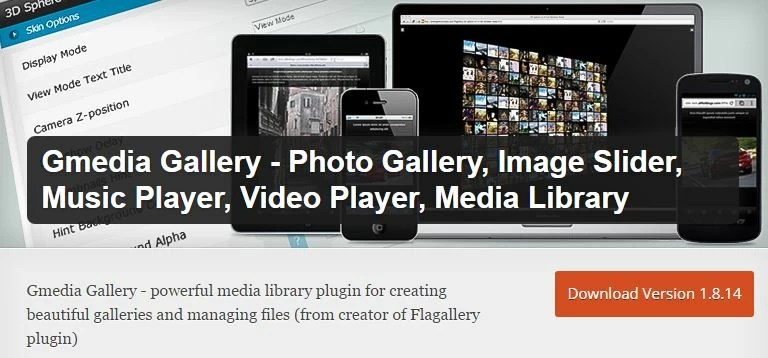
Gmedia Gallery không chỉ là một plugin để tạo ra những bức ảnh thú vị và hấp dẫn. phòng trưng bày thanh lịch, nó cũng cung cấp khả năng quản lý các tệp âm thanh, từ đó cho phép bạn phát nhạc từ trang web của mình. Những tính năng này làm cho Gmedia Gallery plugin hoàn hảo dành cho những người xuất bản cả hình ảnh và âm thanh.
Việc tải lên và quản lý các tập tin hình ảnh và âm thanh được thực hiện bằng thư viện phương tiện chức năng Gmedia Gallery. Bạn có toàn quyền kiểm soát việc tạo và tạo kiểu cho bộ sưu tập của mình. Bạn cũng có thể tạo danh sách phát nếu cần. Nhờ tính độc đáo của nó, plugin Gmedia sẽ giúp trang web của bạn tăng lượng khách truy cập.
Kết quả
Thoạt nhìn, tất cả các plugin này rất giống nhau nếu bạn không xem xét chi tiết các đặc điểm của chúng. Để quyết định plugin nào phù hợp nhất với bạn, hãy thử lập danh sách những plugin tốt nhất chức năng hữu ích thư viện của bạn và sau đó kết hợp chúng với một trong các plugin. Chúng tôi đã liệt kê các plugin tốt nhất nên đừng lo lắng, bạn sẽ hài lòng cho dù bạn chọn plugin nào.
Những tính năng nào của plugin thư viện hình ảnh WordPress quan trọng đối với bạn? Bạn đã sử dụng bất kỳ plugin nào trong số này hoặc các plugin khác chưa? Hãy chia sẻ ý kiến của bạn trong phần bình luận.
Xin chào các độc giả của blog của tôi!
Gần đây tôi được hỏi cách tạo thư viện hình ảnh trên WordPress và tôi quyết định quay video và viết một bài về chủ đề này. Video trên, bài viết dưới :)
Chúng tôi sẽ tạo một thư viện mà không cần cài đặt bổ sung, chỉ sử dụng công cụ WordPress.
Cách tạo thư viện trên WordPress
Bạn có thể chèn thư viện vào các trang hoặc bài đăng hiện có trên trang web của mình hoặc tạo thư viện mới.
Tôi sẽ lấy một trang từ trang thử nghiệm của mình làm ví dụ và đăng một thư viện lên trang chủ. Vì vậy, hãy chuyển sang chỉnh sửa trang, tìm nơi chúng ta sẽ đặt thư viện của mình và đặt con trỏ chuột vào nơi này. Tiếp theo, nhấp vào nút “Thêm tệp phương tiện”

Sau này chúng ta có hai lựa chọn:
1. Tạo một thư viện từ những hình ảnh đã được tải lên thư viện tệp của chúng tôi;
2. Tải lên tập tin mới.
Bởi vì Tôi không có bất kỳ tệp nào trong thư viện của mình, tôi sẽ tải tệp mới lên, vì vậy hãy nhấp vào nút “Tải tệp lên”, sau đó nhấp vào nút “Chọn tệp”. Tìm nó trên máy tính của bạn hình ảnh cần thiết, chọn chúng (bạn có thể chọn tất cả chúng cùng một lúc) và nhấp vào nút “Mở”.
Tôi đã chuẩn bị trước 4 hình ảnh ô tô.

Hình ảnh của chúng tôi đã được tải. Ở đây tôi đã nhấn mạnh 3 điểm quan trọng bằng những con số:

1. Hình ảnh được đánh dấu bằng dấu kiểm là một phần của bộ sưu tập của chúng tôi. Nếu muốn loại trừ bất kỳ hình ảnh nào khỏi thư viện, bạn chỉ cần di chuột qua dấu tích, dấu trừ sẽ xuất hiện, nhấp vào đó.
Như bạn có thể thấy, chúng tôi đã thêm 4 hình ảnh và ngay bên dưới cũng có các bản sao nhỏ về những chiếc ô tô của chúng tôi và ở bên trái có thông báo rằng chúng tôi có 4 hình ảnh được chọn. Điều này thuận tiện khi bạn có nhiều hình ảnh trong thư viện của mình cùng một lúc. Bạn không cần phải đếm chúng theo cách thủ công, chỉ cần nhìn vào gợi ý bên dưới là bạn sẽ biết ngay mình đang thêm bao nhiêu bức ảnh vào thư viện.
2. Hình ảnh được bao quanh bởi khung màu xanh lam và được đánh dấu bằng dấu kiểm màu xanh lam đang hoạt động. Điều này có nghĩa là chúng ta có thể chỉnh sửa các tham số của hình ảnh này. Bạn có thể chuyển đổi giữa các hình ảnh và thay đổi cài đặt cho từng hình ảnh.
3. Nút “Tạo thư viện mới”. Sau khi tất cả các cài đặt được thực hiện, bạn có thể nhấp vào nút này để hoàn tất việc tạo thư viện.
Cài đặt thư viện trên WordPress
Hãy chuyển sang cài đặt cuối cùng của bộ sưu tập của chúng tôi. Hãy nghiên cứu kỹ slide bên dưới, tôi sẽ giải thích từng điểm:

1. Bạn có thể ký tên vào từng bức ảnh; để thực hiện việc này, chỉ cần đặt con trỏ chuột vào trường bên dưới hình ảnh và nhập văn bản mong muốn.
2. Bằng cách nhấp vào dấu thập phía trên hình ảnh, bạn có thể loại nó khỏi thư viện.
3. Chặn bằng cài đặt thư viện:
Tham số đầu tiên trong cài đặt là liên kết. Tại đây, chúng tôi có thể chỉ định nơi khách truy cập trang web sẽ được chuyển hướng khi nhấp vào hình ảnh từ thư viện. Tôi sẽ không xem xét tùy chọn "Trang đính kèm" - nó hiếm khi được sử dụng, bạn có thể tự mình thử nghiệm.
Chúng tôi quan tâm nhiều hơn đến tùy chọn “Tệp phương tiện”. Nếu chúng ta chọn nó, thì khi chúng ta nhấp vào hình thu nhỏ từ thư viện hình ảnh, một bản sao lớn hơn của hình ảnh của chúng ta sẽ mở ra.
Nếu bạn chọn tùy chọn “Không”, sẽ không có gì xảy ra khi bạn nhấp vào hình ảnh.
Tham số thứ hai là số cột.Ở đây chúng ta có thể chọn số lượng cột sẽ có trong thư viện của mình. Tôi không thể cho bạn biết bạn cần chọn số nào, ở đây bạn cần tự mình thử nghiệm và chọn tùy chọn phù hợp với mình. Bây giờ hãy để nó ở mức 3, rồi chúng ta sẽ xem.
Tham số thứ ba là thứ tự của hình ảnh. Mọi thứ ở đây đều đơn giản: nếu bạn chọn hộp này, các hình ảnh sẽ được sắp xếp theo thứ tự ngẫu nhiên chứ không phải theo cách bạn đã đặt chúng.
Tâm điểm! Bạn có thể thay đổi thứ tự của hình ảnh chỉ bằng cách kéo chúng bằng chuột!
Tham số thứ tư là kích thước. Có 4 lựa chọn: hình thu nhỏ, trung bình, lớn và đầy đủ. Ở đây một lần nữa, hãy chọn theo ý của bạn. Nói chung, kích thước "lớn" và "đầy đủ" không được sử dụng. Hãy thử các tùy chọn “hình thu nhỏ” và “trung bình” và tìm tùy chọn phù hợp với bạn. Tôi sẽ để lại tùy chọn "hình thu nhỏ".
4. Nút “Chèn thư viện”. Sau khi thực hiện xong tất cả các cài đặt, hãy nhấp vào nó.
Thư viện của chúng tôi nằm trong văn bản của trang. Đừng quên nhấp vào nút "Cập nhật" sau khi chỉnh sửa trang.

Sau đó, chúng tôi đi đến trang mà chúng tôi đã chỉnh sửa và xem những gì chúng tôi nhận được. Phòng trưng bày đã sẵn sàng!
Cải thiện thư viện trên WordPress
Bây giờ hãy nhấp vào bất kỳ hình ảnh nào trong thư viện. Như bạn có thể thấy, các hình ảnh mở ra trên toàn bộ trang và chúng tôi không có khả năng quay lại trang của trang bằng menu. Điều này rất bất tiện và xấu xí.
Ở đầu bài viết, tôi đã tuyên bố rằng chúng tôi sẽ không sử dụng plugin khi tạo thư viện và tôi đã giữ lời - thư viện của chúng tôi đã sẵn sàng và chúng tôi không sử dụng một plugin nào.
Nhưng chúng tôi có thể cải thiện thư viện của mình và để làm được điều này, chúng tôi cần cài đặt một plugin. Nó được gọi là Fancybox. Plugin này không yêu cầu cấu hình, bạn chỉ cần cài đặt và kích hoạt nó.
Sau khi cài đặt plugin Fancybox, hãy làm mới trang thư viện và xem hình ảnh hiện hiển thị như thế nào khi nhấp vào.
Đồng ý rằng việc xem ảnh từ thư viện đã trở nên thuận tiện hơn nhiều.
Bây giờ chúng ta hãy xem xét một vấn đề quan trọng khác.
Cách chỉnh sửa thư viện trên WordPress.
Rất dễ dàng để chỉnh sửa thư viện bạn đã tạo. Hãy chuyển sang chỉnh sửa bài đăng hoặc trang chứa thư viện, tìm nó và nhấp chuột vào thư viện. Phòng trưng bày sẽ nổi bật xám và hai biểu tượng nhỏ sẽ xuất hiện ở trên cùng: chỉnh sửa và xóa.

Biểu tượng bút chì đang chỉnh sửa, hãy nhấp vào biểu tượng đó và chuyển đến cài đặt thư viện. Chúng tôi thay đổi những gì chúng tôi cần và nhấp vào nút “Cập nhật thư viện”. Sau đó, hãy nhớ làm mới bài đăng hoặc trang bạn đang chỉnh sửa. Thư viện đã được cập nhật.
Đây là cách dễ dàng để tạo một thư viện trên WordPress.
Đó là tất cả cho ngày hôm nay. Hãy thích và chia sẻ với bạn bè của bạn. Nếu bạn có bất kỳ câu hỏi nào, hãy viết trong phần bình luận.
Bạn đang tìm kiếm các plugin thư viện hình ảnh WordPress tốt nhất hoặc cần lưu trữ một danh mục đầu tư trực tuyến trên trang web WordPress của mình?
Hoặc có thể bạn muốn giới thiệu hình ảnh của mình để tăng mức độ phổ biến cho trang web của mình?
Sau đó bài viết này là dành cho bạn!
Sử dụng một trong nhiều plugin có sẵn, bạn có thể hiển thị hình ảnh trên trang web của mình một cách dễ dàng, phong cách và hiện đại. Để giúp bạn chọn plugin tốt nhất cho mình, chúng tôi cung cấp danh sách các plugin thư viện hình ảnh WordPress tốt nhất.
8 WordPress miễn phí plugin cho thư viện ảnh
1.Phòng trưng bày NextGEN
Plugin thư viện ảnh cho WordPress: Thư viện Nextgen là plugin thư viện ảnh WordPress được sử dụng rộng rãi nhất, nó thậm chí còn nổi bật trong số những plugin phổ biến nhất WordPress nổi tiếng plugin, với hơn 6 triệu lượt tải xuống.
Nó cung cấp các tính năng để tải lên và xem thư viện hình ảnh với khả năng tải hình ảnh lên theo nhóm, nhập thông tin meta, thêm/xóa/sắp xếp lại/sắp xếp hình ảnh, thay đổi hình thu nhỏ, xây dựng bộ sưu tập triển lãm mà không có bất kỳ hạn chế nào. Ngoài ra, nó còn cung cấp hai chế độ xem (trình chiếu và triển lãm hình thu nhỏ), cả hai đều cung cấp nhiều tùy chọn để điều chỉnh kích thước, kiểu dáng, thời gian, chuyển động, điều khiển, đèn nền.
Ngoài ra còn có phiên bản trả phí - NextGen Pro với cài đặt thêm Lưới hình thu nhỏ chuyên nghiệp, Trình chiếu chuyên nghiệp và Hộp đèn chuyên nghiệp và Phim chuyên nghiệp. Nếu các tùy chọn tiêu chuẩn là không đủ cho bạn, Phiên bản chuyên nghiệp bạn sẽ tùy chỉnh mọi thứ đến từng chi tiết nhỏ nhất.
2. Thư viện ảnh
Một plugin hoàn toàn miễn phí, nó có nhiều tính năng và công cụ đặc biệt cho phép bạn thêm hình ảnh, video từ Vimeo và tất nhiên là từ YouTube. Đồng thời, bạn có chỗ cho sự sáng tạo, vì thư viện có thể được tạo theo nhiều cách, dưới dạng hình thu nhỏ, trình chiếu... Và không cần cài đặt các chương trình xử lý ảnh trên máy tính xách tay của bạn, bởi vì... Plugin có tích hợp sẵn các công cụ chỉnh sửa hình ảnh cơ bản.
Đồng thời, một điểm quan trọng là đảm bảo tính chính xác của thư viện không chỉ trên PC cố định mà còn trên thiêt bị di động. Plugin có tính năng này và thích ứng với nền tảng khác nhau. Nó cũng có chức năng hộp đèn phổ biến.
Phiên bản trả phí của Photo Gallery Pro đã có 15 phiên bản hộp đèn, tích hợp với mạng xã hội và khả năng kết hợp các tài liệu video và ảnh trong một thư viện. Tùy bạn quyết định, đồng thời, chức năng phiên bản miễn phí quá đủ.
3.Bộ sưu tập của BestWebSoft
Nếu trang web của bạn chủ yếu liên quan đến thành phần hình ảnh và điều quan trọng là bạn phải thêm một số lượng rất lớn ảnh, sắp xếp chúng thành các album và phòng trưng bày khác nhau - vui lòng cài đặt plugin này. Bạn có thể làm tất cả điều này hoàn toàn miễn phí.
Nếu điều này vẫn chưa đủ đối với bạn và bạn muốn mở rộng khả năng của mình (chỉnh sửa tùy chọn khác nhau hộp đèn, nút bấm mạng xã hội...) - chúng tôi đã phát triển phiên bản Gallery Pro trả phí cho bạn.
4. Phòng trưng bày Gmedia
Cho phép bạn sửa đổi nội dung đa phương tiện theo cách bạn cần: tải lên hình ảnh, nhập nhạc và video, xem lại ảnh, danh sách phát âm thanh, thu thập hình ảnh vào trình chiếu và chèn mô tả cho từng hình ảnh, mp3 hoặc phim. Thư viện Gmedia là một giải pháp tuyệt vời khi bạn cần giới thiệu hình ảnh đẹp nhất, nói một cách ngắn gọn, cho bất kỳ dịp nào. Thư viện Gmedia tuyệt vời có thể nâng cao trang web của bạn một cách hiệu quả với triển lãm ảnh, máy nghe nhạc mp3, trình phát video, công cụ quay vòng tiêu chuẩn, Thanh trượt Nivo hoặc những vật dụng đẹp mắt. Tối ưu hóa SEO như thế nào người đọc Google, Feedberner và những người khác.
Các tính năng của Thư viện Gmedia:
- Hoạt động trên iPhone, iPad, Android, Blackberry và PC.
- Trình chiếu toàn màn hình trên thiết bị di động với Kiểm soát cảm ứng(tùy chọn nếu tập lệnh thư viện Photoswipe cho thư viện thay thế được cài đặt).
- Tối ưu hóa SEO.
Thư viện phương tiện dễ dàng– một plugin tuyệt vời dành cho WordPress được thiết kế để giới thiệu danh mục đầu tư và loạt phương tiện truyền thông khác nhau, tổng quan về ảnh, hình ảnh đơn lẻ, bản đồ Google, video và âm thanh, có giao diện trang nhã, không cản trở hoạt động của trang web.
Nó rất dễ sử dụng và hoạt động mà không có bất kỳ khiếu nại nào! Bạn có nhiều tùy chọn cài đặt trong WordPress.
Plugin Easy Media Gallery cho phép bạn tạo và quản lý nhiều phòng trưng bày thông qua giao diện quản trị chính.
6. Thư viện danh mục đầu tư CNTT khổng lồ
Nếu bạn không chỉ muốn thêm thư viện vào blog của mình mà còn muốn làm điều gì đó độc đáo, điều gì đó khiến bạn nổi bật giữa hàng trăm, hàng nghìn người dùng khác thì plugin này là dành cho bạn. Hãy thoải mái cài đặt và chắc chắn rằng bạn sẽ có sự lựa chọn vĩ đại, các cài đặt cho phép bạn điều chỉnh hoàn hảo thư viện vào thiết kế của mình và kết quả là thư viện của bạn sẽ trở nên độc đáo.
Developments rất tự hào về thư viện blog của họ. Tôi khuyên bạn nên truy cập trang web chính thức và xem các ví dụ sử dụng.
Và sẽ hoàn toàn không cần thiết khi nói rằng các nhà phát triển đã cung cấp thiết kế thích ứng cho các nền tảng, hộp đèn và công cụ chỉnh sửa hình ảnh khác nhau. Mọi thứ đều đã được đưa vào và chỉ chờ sự sáng tạo của bạn.
7. Phòng trưng bày ưa thích
Plugin này thêm Fancybox cho hình ảnh vào WordPress của bạn. Tất cả hình ảnh được chọn sẽ ngay lập tức được mở trong Fancybox. Nếu bạn sử dụng mã ngắn cho "thư viện", hình ảnh sẽ nhận được thanh lộ trình và bản thân thư viện sẽ được thay đổi thành mã HTML hợp lệ. Có tính năng đánh dấu jQuery.
8. Thư viện hộp đèn
Plugin Thư viện hộp đèn hiện đại hóa diện mạo của thư viện hình ảnh.
Các tính năng của Thư viện hộp đèn:
- Có hộp trưng bày Hộp đèn cho thư viện hình ảnh
- Đề xuất tiêu đề đầy hứa hẹn cho hình ảnh
- Hiển thị siêu dữ liệu hình ảnh
- Có các tùy chọn nâng cao theo mặc định
- Nhiều hơn nữa ..
Tất cả các plugin được thảo luận hôm nay đều được tạo ra để giúp bạn giải quyết vấn đề thêm, thiết kế và định hình hài hòa nội dung trực quan trên trang web của bạn. Mỗi cái đều dễ sử dụng và loại bỏ nhu cầu về kỹ năng kỹ thuật. Và mỗi người là duy nhất theo cách riêng của mình và có những đặc điểm riêng. Để chọn được thứ phù hợp nhất cho mình, chúng tôi khuyên bạn nên cân nhắc khả năng của từng loại và nhu cầu của mình rồi dùng thử.
Chúng tôi hy vọng rằng đánh giá sẽ giúp bạn đưa ra lựa chọn. Nếu đúng như vậy, hãy viết bình luận về kinh nghiệm và chiến thắng sáng tạo của bạn, chúng tôi sẽ biết ơn







